AutoCAD2016是一款非常专业的绘图软件。许多用户表示,他们不知道如何通过该软件打印某些区域。下面就通过这篇文章给大家介绍一下,一起阅读吧!
1.我们首先打开CAD软件,打开一个CAD文档。我随意为你画了这个。让我们来看看这个桌面上的工具。
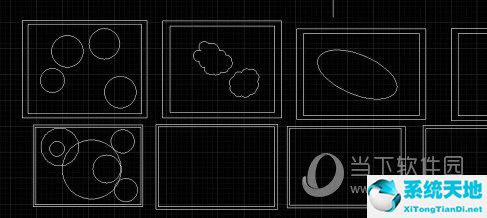
2.在这个CAD对话框中,我们可以看到有很多工具。让我们找出印刷在哪里。我在下图中用箭头标记了它,所以你可以看看。
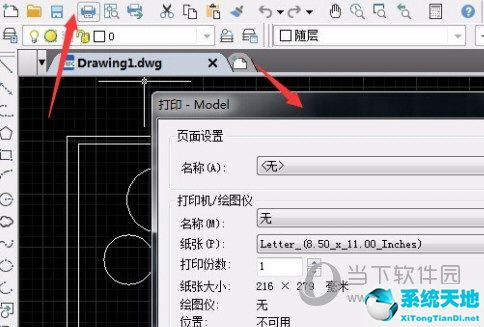
3.这里我们将详细讨论这个打印对话框。这里要注意打印机的名称、打印纸的大小、打印范围、打印方向和打印比例。
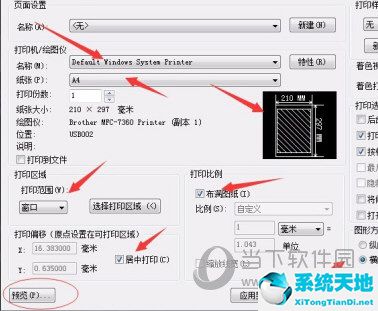
4.例如,如果我们只打印这个的一部分,我们需要注意它。在打印范围中选择“窗口”然后用鼠标在画布上框出打印内容,然后我们可以在不放心的情况下预览效果。
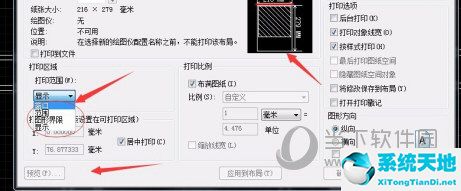
5.我们来详细说说这个打印标尺。一般我们选择“满图”,然后我们可以看看上面的图片是否可以。右下角还有一个纵横选择,在上图小图中可以直接看到。

6.我们可能已经注意到这张图片上的图片是在一边的,对吗?是的,我们仍然需要谈论打印便宜的事实,有一个X和Y值的选择,然后选择在中心打印后设置它。
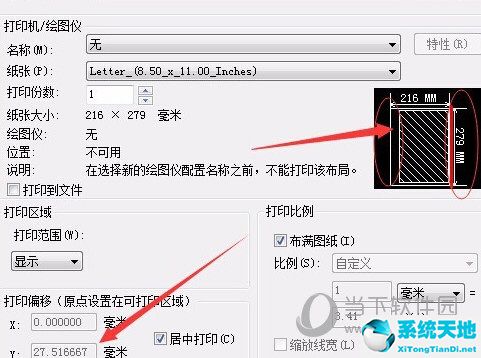
好了,以上就是边肖为大家带来的关于“如何在CAD2016中打印选定区域”问题的全部内容。相信通过这篇文章,你应该会有一个全新的认识,希望对你有所帮助。
免责声明:本站所有文章内容,图片,视频等均是来源于用户投稿和互联网及文摘转载整编而成,不代表本站观点,不承担相关法律责任。其著作权各归其原作者或其出版社所有。如发现本站有涉嫌抄袭侵权/违法违规的内容,侵犯到您的权益,请在线联系站长,一经查实,本站将立刻删除。
本文来自网络,若有侵权,请联系删除,如若转载,请注明出处:https://www.freetrip88.com/baike/363191.html
